前提条件:
1、一个cloudflare账号
2、一个域名
使用 Cloudflare Workers 来部署我们的镜像加速服务,这里我的账号是使用的免费计划,每天100,000次请求,个人用足够了
首先安装 wrangler 命令行工具 https://developers.cloudflare.com/workers/cli-wrangler/install-update
安装后执行 wrangler login 会自动跳转到浏览器进行身份验证,我们在页面中选择allow
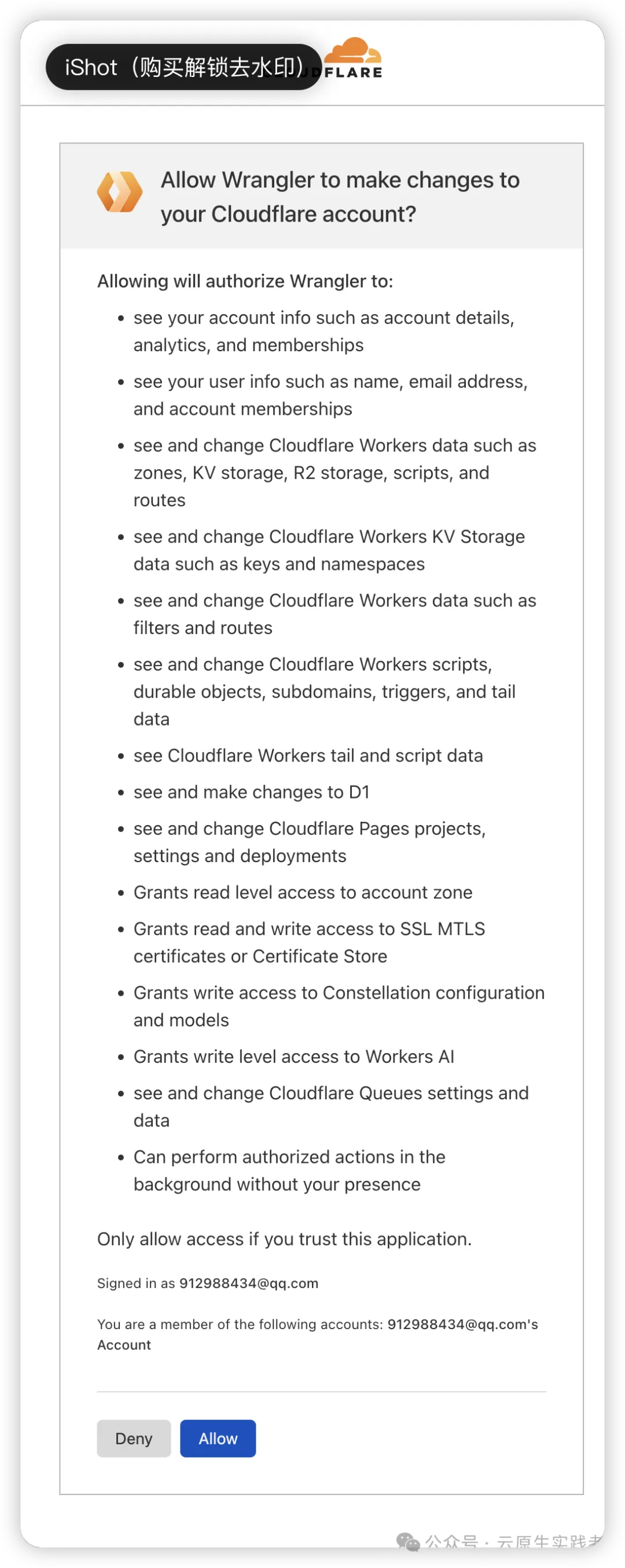
方式一
安装
这里使用hammal这个项目,首先将项目下载到本地
git clone https://github.com/ImSingee/hammal.git
cd hammal
mv wrangler.toml.sample wrangler.toml获取 account_id id
wrangler whoami或者页面上查看
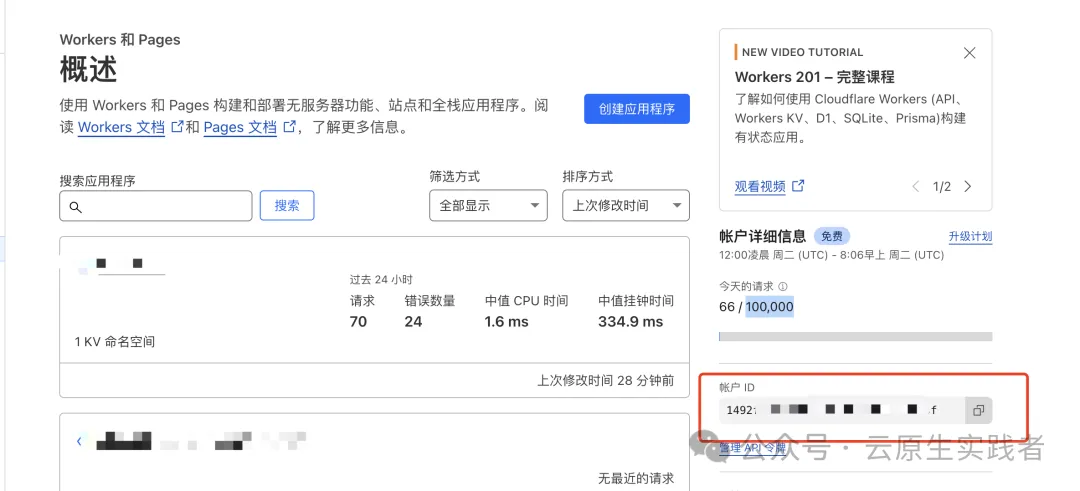
#创建 KV namespace
➜ hammal-demo: wrangler kv:namespace create docker_cache
⛅️ wrangler 3.59.0 (update available 3.60.1)
-------------------------------------------------------
🌀 Creating namespace with title "docker-proxy-docker_cache"
✨ Success!
Add the following to your configuration file in your kv_namespaces array:
{ binding = "docker_cache", id = "00fe55d37f61**********47bf" }修改wrangler.toml文件
name = "docker-proxy" //要创建的cloudflare worlers 应用程序的名称
account_id = "1492*********" //上一步查看到的account id
workers_dev = true
main = "./src/index.ts"
compatibility_date = "2021-12-07"
//将创建KV namespace 中的id 写入下方,注意 binding = "HAMMAL_CACHE" 不需要修改
kv_namespaces = [
{ binding = "HAMMAL_CACHE", id = "00fe55d3*****95ac1063847bf" }
]### 部署应用 ➜ hammal-demo git:(main) ✗ wrangler deploy ⛅️ wrangler 3.59.0 (update available 3.60.1) ------------------------------------------------------- Total Upload: 5.59 KiB / gzip: 1.78 KiB Your worker has access to the following bindings: - KV Namespaces: - HAMMAL_CACHE: 00fe5*******1063847bf Uploaded docker-proxy (1.05 sec) Published docker-proxy (4.16 sec) https://docker-proxy.121324124.workers.dev Current Deployment ID: 0794aebc-*****087e01014b44 Current Version ID: 0794aeb*******087e01014b44 Note: Deployment ID has been renamed to Version ID. Deployment ID is present to maintain compatibility with the previous behavior of this command. This output will change in a future version of Wrangler. To learn more visit: https://developers.cloudflare.com/workers/configuration/versions-and-deployments部署后我们就可以在页面上看到这个应用了
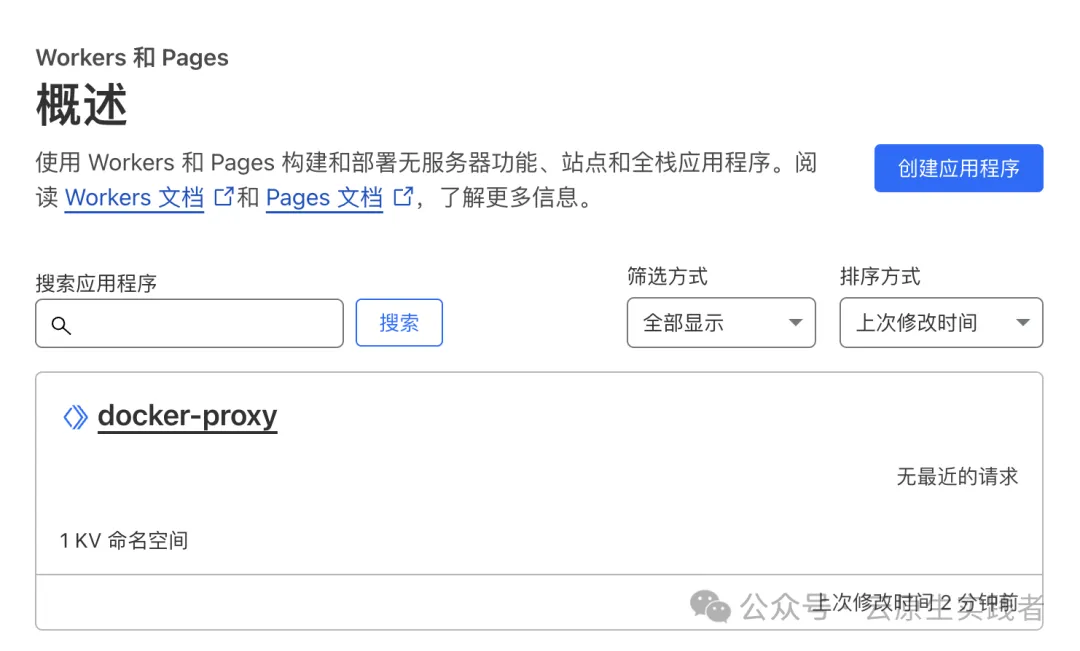
添加自定义域名
虽然Cloudflare Workers为我们应用提供了workers.dev 域名,但是该域名被墙,这里我们还需要自定义一个域名,我的lishuai.fun的域名就是在Cloudflare ,这里添加自定义域后Cloudflare 会帮我做dns解析以及证书。
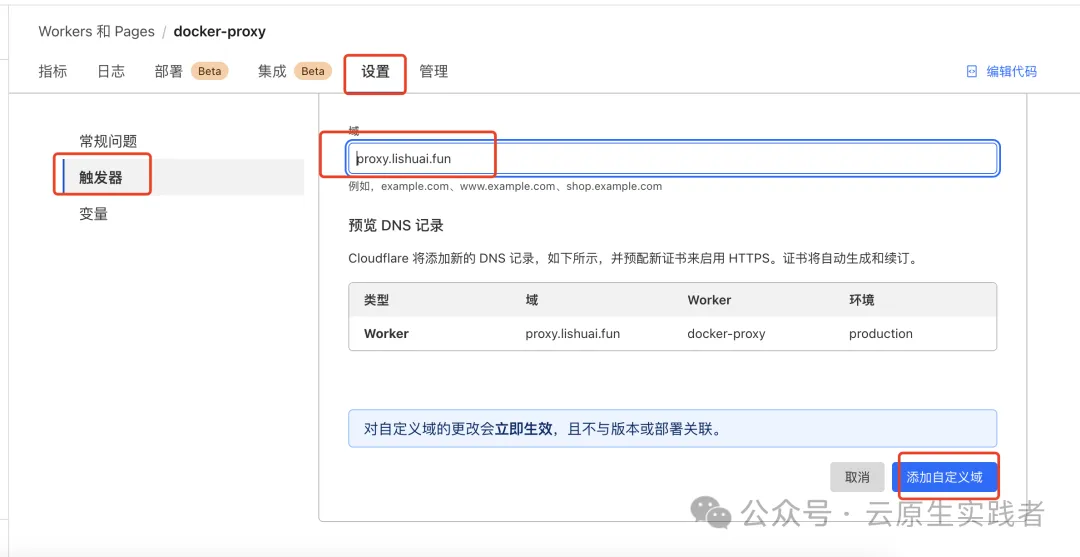
添加后如下

使用
直接使用
比如我们要下载busybox:1.30 这个镜像,直接使用就是下载 proxy.lishuai.fun/busybox:1.30
[root@dev-tools ~]# docker pull proxy.lishuai.fun/busybox:1.30
1.30: Pulling from busybox
53071b97a884: Pull complete
Digest: sha256:4b6ad3a68d34da29bf7c8ccb5d355ba8b4babcad1f99798204e7abb43e54ee3d
Status: Downloaded newer image for proxy.lishuai.fun/busybox:1.30
proxy.lishuai.fun/busybox:1.30作为 docker registry mirro使用
没添加前我们pull nginx镜像会报错
[root@dev-tools ~]# docker pull nginx:1.20
1.20: Pulling from library/nginx
214ca5fb9032: Pulling fs layer
50836501937f: Pulling fs layer
d838e0361e8e: Pulling fs layer
fcc7a415e354: Waiting
dc73b4533047: Waiting
e8750203e985: Waiting
error pulling image configuration: Get "https://production.cloudflare.docker.com/registry-v2/docker/registry/v2/blobs/sha256/05/0584b370e957bf9d09e10f424859a02ab0fda255103f75b3f8c7d410a4e96ed5/data?verify=1718097591-sHWoUPhk%2BwR4vjhRQiG7UTsSwLM%3D": read tcp 192.168.3.24:54228->104.16.98.215:443: read: connection reset by peer配置registry mirror,创建/etc/docker/daemon.json 文件,并将下面内容写入文件
cat /etc/docker/daemon.json
{
"registry-mirrors": ["https://proxy.lishuai.fun"]
}重启docker
systemctl daemon-reload
systemctl restart docker再次下载镜像
[root@dev-tools ~]# docker pull nginx:1.20
1.20: Pulling from library/nginx
214ca5fb9032: Pull complete
50836501937f: Pull complete
d838e0361e8e: Pull complete
fcc7a415e354: Pull complete
dc73b4533047: Pull complete
e8750203e985: Pull complete
Digest: sha256:38f8c1d9613f3f42e7969c3b1dd5c3277e635d4576713e6453c6193e66270a6d
Status: Downloaded newer image for nginx:1.20
docker.io/library/nginx:1.2我们还可以查看访问日志

获取其他镜像源镜像
目前 hammal 支持获取 k8s.gcr.io, gcr.io, quay.io 的镜像,可以通过修改 handler.ts 中的 DEFAULT_BACKEND_HOST 添加
方式二
安装
使用cloudflare-docker-proxy 这个项目,这个项目可以一个服务代理多个镜像仓库,比如docker,k8s.gcr.io, gcr.io, quay.io
git clone https://github.com/ciiiii/cloudflare-docker-proxy.git
cd cloudflare-docker-proxy配置代理仓库
注意:这里将docker.libcuda.so 改为你自己的域名
如果你只想代理dockerhub 修改为
const routes = {
"docker.libcuda.so": "https://registry-1.docker.io",
};如果代理多个仓库则修改为
const routes = {
"docker.libcuda.so": "https://registry-1.docker.io",
"quay.libcuda.so": "https://quay.io",
"gcr.libcuda.so": "https://gcr.io",
"k8s-gcr.libcuda.so": "https://k8s.gcr.io",
"k8s.libcuda.so": "https://registry.k8s.io",
"ghcr.libcuda.so": "https://ghcr.io",
"cloudsmith.libcuda.so": "https://docker.cloudsmith.io",
};如果想修改应用程序名称,则修改wrangler.toml 文件
部署 wrangler deploy
部署后还需要在应用程序要添加自定义域名,如果代理多个仓库这里就需要添加多个
这里我部署时候只代理了dockerhub ,这里也就添加一个域名,还是使用proxy-demo.lishuai.fun 这个域名,用来和方式一做区分
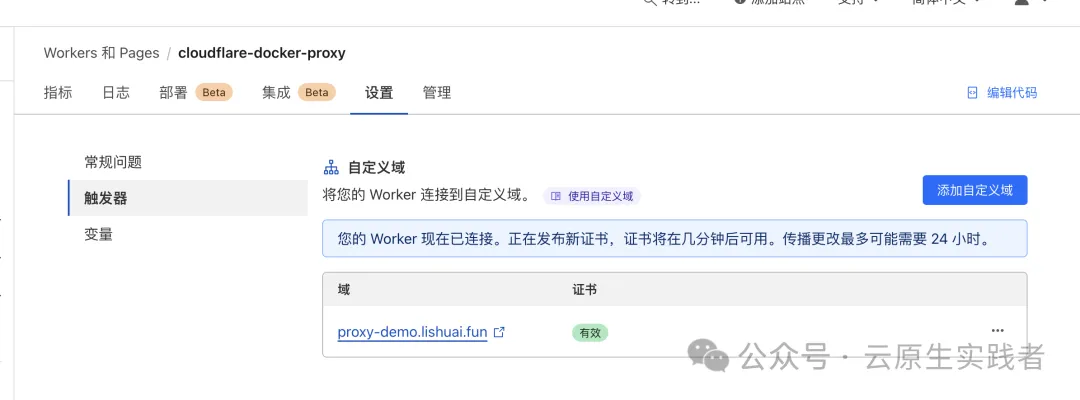
使用
直接使用
可以看到 通过proxy-demo.lishuai.fun/grafana/grafana:8.3.1 下载镜像可以正常下载
[root@dev-tools ~]# ls /etc/docker/
key.json
[root@dev-tools ~]# docker pull grafana/grafana:8.3.1
8.3.1: Pulling from grafana/grafana
97518928ae5f: Already exists
a8f5f0c09c3c: Pulling fs layer
9643e582a667: Pulling fs layer
ad4af0290117: Pulling fs layer
d096601a4afa: Waiting
65e4610b9997: Waiting
e64bd165f497: Waiting
6f30ef190861: Waiting
48ef5f0dbcfe: Waiting
d095202b1b92: Waiting
error pulling image configuration: Get "https://production.cloudflare.docker.com/registry-v2/docker/registry/v2/blobs/sha256/3b/3b1fc05e7c9aadd934d297ffe7804b61beb33a71b80c124c49f2a974a66e6ac5/data?verify=1718099366-5KAdXT8gn5AZ6gSj0I38FWgAOgc%3D": dial tcp 104.23.124.189:443: i/o timeout
[root@dev-tools ~]# docker pull proxy-demo.lishuai.fun/grafana/grafana:8.3.1
8.3.1: Pulling from grafana/grafana
97518928ae5f: Already exists
a8f5f0c09c3c: Pull complete
9643e582a667: Pull complete
ad4af0290117: Pull complete
d096601a4afa: Pull complete
65e4610b9997: Pull complete
e64bd165f497: Pull complete
6f30ef190861: Pull complete
48ef5f0dbcfe: Pull complete
d095202b1b92: Pull complete
Digest: sha256:259b847ed7e3f58e6056438fd3bc353f48fbe9b77ed3b204ae619ba80e10aed9
Status: Downloaded newer image for proxy-demo.lishuai.fun/grafana/grafana:8.3.1
proxy-demo.lishuai.fun/grafana/grafana:8.3.1作为 docker registry mirro使用
创建/etc/docker/daemon.json ,并重启docker服务
[root@dev-tools ~]# cat /etc/docker/daemon.json
{
"registry-mirrors": ["https://proxy-demo.lishuai.fun"]
}
[root@dev-tools ~]# systemctl daemon-reload
[root@dev-tools ~]# systemctl restart docker直接下载 grafana/grafana:8.4.1的镜像是可以成功下载的
[root@dev-tools ~]# docker pull grafana/grafana:8.4.1
8.4.1: Pulling from grafana/grafana
59bf1c3509f3: Already exists
4164a319d242: Pull complete
4a2f14a47a81: Pull complete
dc89330ee24a: Pull complete
380ee6bf29fe: Pull complete
85f29e9b1e76: Pull complete
b08bc2f18db4: Pull complete
6e094f1959b8: Pull complete
c2264af70d0b: Pull complete
c4d0c131d223: Pull complete
Digest: sha256:6dab2275e060b2fbb5dd9813e79b4aa3bde71aa6c8d340180a0bfa6c047605f2
Status: Downloaded newer image for grafana/grafana:8.4.1
docker.io/grafana/grafana:8.4.1使用cloudflare-docker-proxy 代理docker镜像仓库的一些补充说明
在前面cloudflare-docker-proxy 的项目例子里我们使用docker pull proxy-demo.lishuai.fun/grafana/grafana:8.3.1
下载正常,但是很多小伙伴使用时候会发现这样下载一些镜像比如 nginx会出现如下错误:
[root@ops-prod-tools ~]# docker pull proxy-demo.lishuai.fun/nginx:1.21
Error response from daemon: pull access denied for proxy-demo.lishuai.fun/nginx, repository does not exist or may require 'docker login': denied: requested access to the resource is denied这里是这样的,如果是docker官方提供的镜像,默认是在library这个命名空间下的,library
命名空间下的镜像是docker官方维护的,我们通过docker官方地址下载是可以省略命名空间的名字,下载nginx镜像实际上下载的是docker.io/library/nginx:1.21
我们使用代理的地址下载时候命名空间名称就不能省略,需要使用proxy-demo.lishuai.fun/library/nginx:1.21
下载,如果是镜像本身就有命名空间,比如docker.io/grafana/grafana:8.3.1 是由 Grafana Labs
维护的镜像,就直接使用proxy-demo.lishuai.fun/grafana/grafana:8.3.1下载即可